Table des matières
Le problème : Lorsque vous essayez de lancer une application 16 bits sur Windows 10 (32 bits), vous obtenez l'erreur suivante : " Sous-système MS-DOS 16 bits. NTVDM a rencontré une erreur système. Le handle n'est pas valide. Choisissez 'Close' pour terminer l'application. ."

Ce tutoriel contient des instructions pour résoudre le problème "NTVDM a rencontré une erreur système" lors de l'ouverture d'applications 16 bits sous Windows 10.
Comment réparer NTVDM a rencontré une erreur système dans Windows 7 et Windows 10. *
Notes :
1. si vous êtes confronté à l'erreur NTVDM en Windows 7 Essayez de changer le mode de compatibilité du programme DOS en "Windows 98/Windows ME" et si le problème persiste, appliquez les instructions de l'étape 3.
2. si vous rencontrez l'erreur NTVDM en Windows XP Changez le mode de compatibilité du programme DOS en "Windows 98/Windows ME" et si le problème persiste, appliquez les instructions de désinstallation des mises à jour KB2707511 et KB2709162.
Étape 1. Activer le composant NTVDM.
1. Appuyez simultanément sur les touches Gagner  + R pour ouvrir la boîte de commande d'exécution.
+ R pour ouvrir la boîte de commande d'exécution.
2. Tapez la commande suivante et appuyez sur OK.
- panneau de contrôle
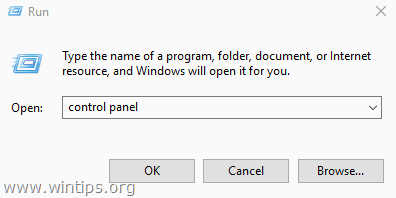
3. Changez le Voir par à Petites icônes en haut à droite pour afficher tous les éléments du panneau de contrôle.
4. Ouvrir Programmes et caractéristiques puis cliquez sur Activer ou désactiver les fonctionnalités de Windows de la gauche.
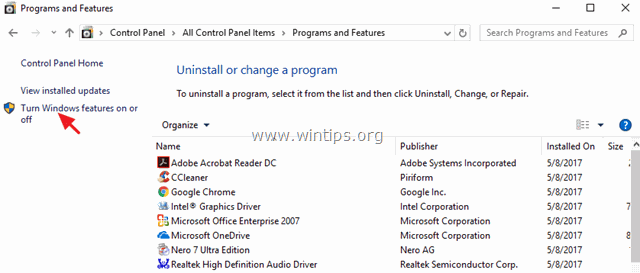
5. Développez Composants hérités , vérifier le site NTVDM et cliquez sur OK .
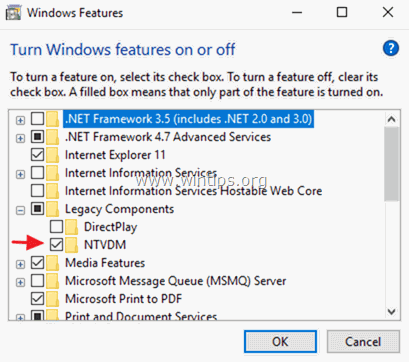
Étape 2 : Activez la console héritée.
1. Appuyez simultanément sur les touches Gagner  + R pour ouvrir la boîte de commande d'exécution.
+ R pour ouvrir la boîte de commande d'exécution.
2. Type cmd pour ouvrir l'invite de commande.
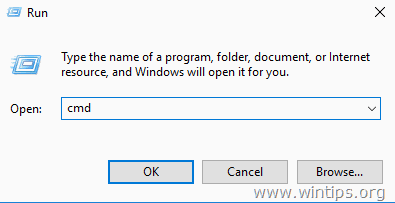
3. Cliquez avec le bouton droit de la souris sur la barre supérieure de l'Invite de commandes (à côté du titre) et choisissez Propriétés .
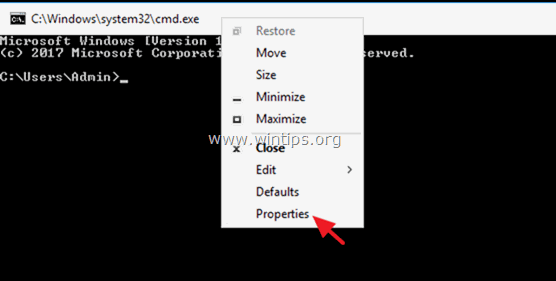
4. vérifier le " Utiliser la console Legacy (nécessite un relancement) "et cliquez sur OK .
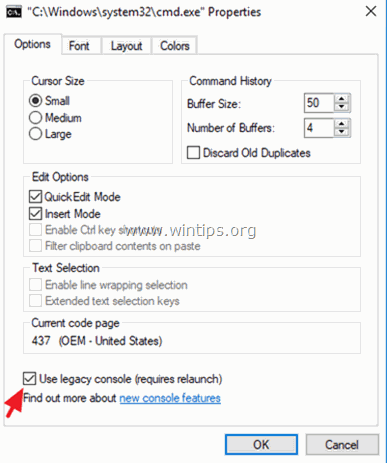
5. Fermez Command Prompt et lancez votre application MS-DOS. Le problème NTVDM doit être résolu jusqu'à présent.
Remarque : Si vous recevez toujours l'erreur NTVDM lorsque vous exécutez des applications 16 bits, passez à l'étape suivante.
Étape 3 (facultatif *) : activer l'accès aux applications 16 bits à partir du registre ou de la stratégie de groupe.
* Avis : Les instructions de cette étape sont facultatives. Ne les appliquez que si vous rencontrez toujours des problèmes lors de l'exécution de programmes 16 bits sous Windows 10 (ou sous Windows 7 OS).
Windows 7 et 10 Home ou Pro.
- Pour permettre l'accès aux applications 16 bits sur Windows 10 Home :
1. Appuyez simultanément sur les touches Gagner  + R pour ouvrir la boîte de commande d'exécution.
+ R pour ouvrir la boîte de commande d'exécution.
2. Type regedit et appuyez sur Entrez pour ouvrir l'éditeur de registre.
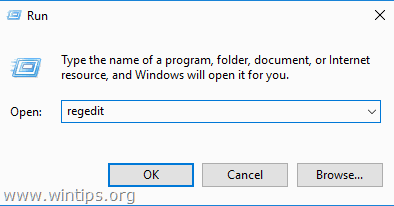
3. Naviguez vers cette touche à partir de la gauche :
- HKEY_LOCAL_MACHINE\SOFTWARE\Policies\Microsoft\Windows
4. Cliquez à droite sur Windows et choisissez Nouveau > Clé .
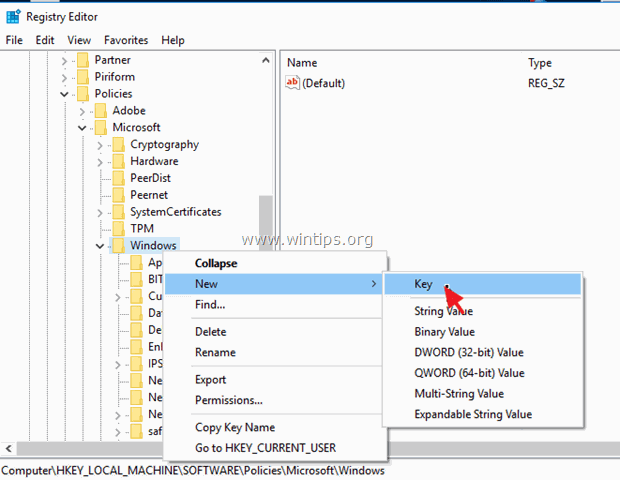
5. Nommez la nouvelle clé " AppCompat "(sans les guillemets) et appuyez sur Entrez .
6. Mettez en évidence le AppCompat puis cliquez à droite dans le volet de droite et choisissez Nouveau > DWORD (32 bits) Valeur .
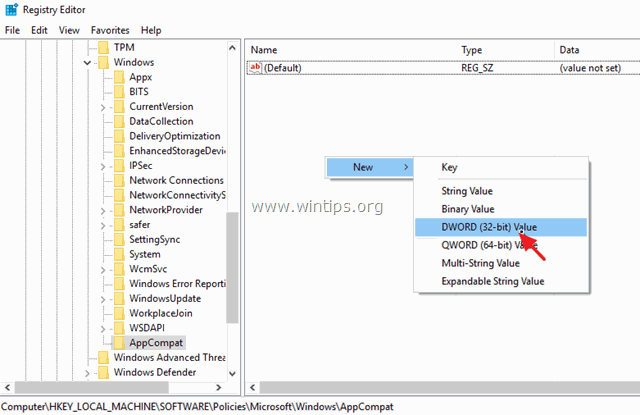
7. Nommez la nouvelle valeur " VDMDisallowed "(sans les guillemets) et appuyez sur Entrez ..
8. Double-cliquez sur l'icône VDMDisallowed valeur et type 0 dans la boîte de données.

7. Cliquez sur OK une fois terminé et fermer Éditeur de registre.
8. redémarrer votre ordinateur.
Windows 7 et 10 Pro.
- Pour permettre l'accès aux applications 16 bits sur Windows 10 Pro.
1. Appuyez simultanément sur les touches Gagner  + R pour ouvrir la boîte de commande d'exécution.
+ R pour ouvrir la boîte de commande d'exécution.
2. Type gpedit.msc et appuyez sur Entrez pour ouvrir l'éditeur de stratégie de groupe locale.
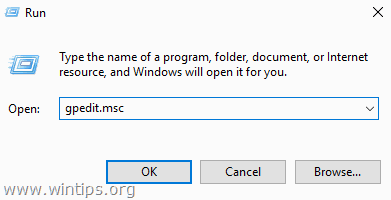
3. Dans l'Éditeur de politiques de groupe, naviguez (à partir du côté gauche) vers :
- Configuration des ordinateurs > Modèles d'administration > Composants Windows > Compatibilité des applications.
4. Double-cliquez pour ouvrir le Empêcher l'accès aux applications 16 bits (dans le volet de droite).
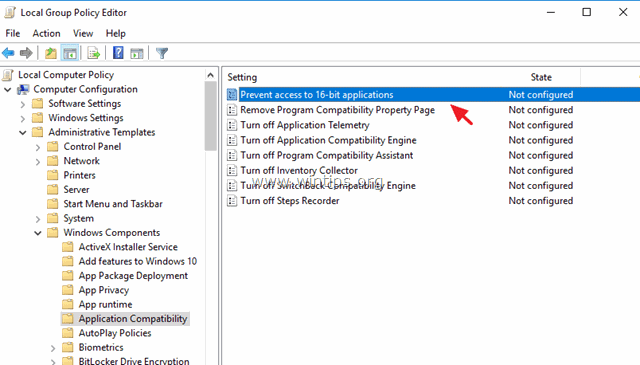
5. Cliquez sur Handicapés, cliquez sur OK et fermez l'Éditeur de politique de groupe.
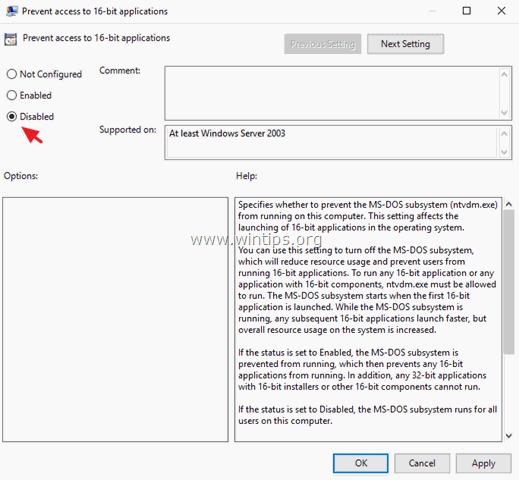
C'est tout ! Dites-moi si ce guide vous a aidé en laissant un commentaire sur votre expérience. Merci d'aimer et de partager ce guide pour aider les autres.

Andy Davis
Blog d'un administrateur système sur Windows





